안녕하세요. IT Window 킷도우입니다.
오늘은 오라클(Oracle) DB를 개인 로컬 데스크탑 환경에 설치하고 Sqlplus로 해당 서버에 접속하여 정상적으로 설치 됐는지 확인하는 작업을 해보겠습니다.
그리고 종종 오라클 데이터베이스 이름을 잘못 지정하는 등의 사유로 삭제 후 재설치 진행시 설치 과정 중 약 50% 넘었을 때 쯤 DB 이름이 겹친다며 설치가 안되는 케이스들이 있는데요. 이는 기존에 설치한 DB를 완벽히 삭제하지 않아 발생한 현상으로 이번 글에서 오라클 DB를 완벽하게 삭제하는 방법까지 알아 보겠습니다.
그럼 바로 본론으로 들어가 오라클 DB 설치, 삭제 방법을 알아보겠습니다.
1) Oracle DB 설치 - version 19C
1. https://www.oracle.com/kr/database/technologies/oracle-database-software-downloads.html 해당 URL 접근 후 오라클 19C를 다운받아 줍니다. (회원가입 및 로그인 필요)
2. C드라이브 밑에 Dev 폴더를 만들고 그 안에 또 oracle 폴더를 만들고 위에서 다운받은 파일을 해당 경로에 넣고 압축을 풀어 줍니다. Dev 폴더를 만드는 이유는 깔끔하게 소스 관리를 하기 위함이니 개인 취향에 맞게 설정해 주세요.
3. 폴더 내(C:\Dev\oracle\WINDOWS.X64_193000_db_home\) setup.exe 파일을 실행시켜 줍니다.
4. 단일 인스턴스 데이터베이스 생성 및 구성으로 체크합니다.
(소프트웨어만 설정할 경우 RAC 구성됨)

※ 여기서 RAC 구성이란 이중화 구성된 DB 서버에 두 서버의 데이터 동기화를 위해 필요한 DB 구성입니다. WEB/WAS/DB 가 모두 이중화된 시스템 구성에서 RAC 구성을 하지 않았다면 일반적으로 사용자의 요청에 대해 1개의 WEB서버가 요청을 받아 이중화 구성된 WAS 중 1개의 서버로 요청을 보내고 마찬가지로 이중화된 DB 중 한개의 DB로 작업을 요청합니다. 하지만 DB가 이중화 돼있다면 두 DB 서버 모두에 update/delete/insert와 같은 작업을 해줘야 데이터의 신뢰성이 보장 받겠죠? 바로 이 동기화 작업을 위한 구성이 RAC이지만 보통 개인적으로 Oracle DB 를 구축하여 쓰는 경우는 단일 DB를 구축해서 쓰므로 단일 인스턴스 구성을 체크하고 넘어갑니다.
5. 데스크톱 클래스를 선택합니다.

6. 가상 계정 사용을 선택합니다. (오라클 권장 사항임)

7. 전역데이터베이스 이름과 비밀번호를 지정합니다. (대문자1, 특수문자1포함 권장) 컨테이너 데이터베이스로 생성은 체크 해제합니다.
(여러 개의 데이터베이스를 가상화 하여 관리하기 위한 옵션임)

8. 설치 진행(설치 진행 시 나오는 방화벽 허용 팝업은 무조건 허용)

이렇게까지 하면 오라클 DB가 설치가 완료됩니다.
9. 완료 테스트 및 HTTP 통신 포트(1521)를 변경
- 윈도우 시작 프로그램에서 SQL Plus 실행합니다.
- 로그인 ID 입력: sys /as sysdba
- 비밀번호 입력: 없음. 엔터 입력 후 넘어가면 됨.
- SID 확인 명령어
select instance from v$thread;
-> orcl3
- DB이름 확인 명령어
select name,db_unique_name from v$database;
-> orcl3
- 포트 확인:
select dbms_xdb.gethttpport() from dual;
- 1521로 포트 변경(통상적으로 스프링 등 백엔드 환경과 DB를 연결하기 위한 HTTP 포트로 1521번을 많이 씁니다)
exec dbms_xdb.sethttpport(1521);
- 포트 확인:
select dbms_xdb.gethttpport() from dual;여기까지 잘 조회 된다면 정상적으로 설치가 완료된 것이고, 잘못 설치한 경우 또는 Oracle 용량이 PC 디스크 용량을 너무 많이 차지하여 완벽하게 삭제하고 싶은 경우 아래와 같은 방법으로 오라클을 삭제 진행해 주시면 되겠습니다.
2) Oracle DB 삭제
1. 윈도우 검색창에서 "서비스" 입력 후 프로그램 실행합니다.
(윈도우 키 + r 누르면 실행창 나옴 거기서 services.msc 입력해도 실행됨)

2. 서비스 리스트 중 Oracle~ 로 시작하는 모든 서비스 마우스 우클릭 후 중지합니다.

3. 윈도우 키 + r 누르고 regedit 입력하여 레지스트리 편집기를 실행 시킵니다.

왼쪽 TREE에서 아래 리스트를 삭제합니다.
1) HKEY_LOCAL_MACHINE/SOFTWARE/ORACLE 폴더 삭제
2) HKEY_LOCAL_MACHINE/SOFTWARE/WOW6432Node/ORACLE 삭제(없을 수 있음)
3) HKEY_LOCAL_MACHINE/SYSTEM/CurrentControlSet/Services/Oracle~ 로 시작하는 모든 것 삭제
4. C:\Dev 밑에 oracle 폴더 삭제(각자 오라클을 설치하셨던 경로에서 삭제하시면 됩니다.)
5. 내 컴퓨터 -> 내 PC -> 속성에서 -> 환경 변수를 검색 후 시스템 환경 변수 편집 하기를 눌러 줍니다.

6. 고급 -> 환경 변수 -> 하단 시스템 변수의 Path클릭 후 편집 -> Oracle 관련 변수 삭제
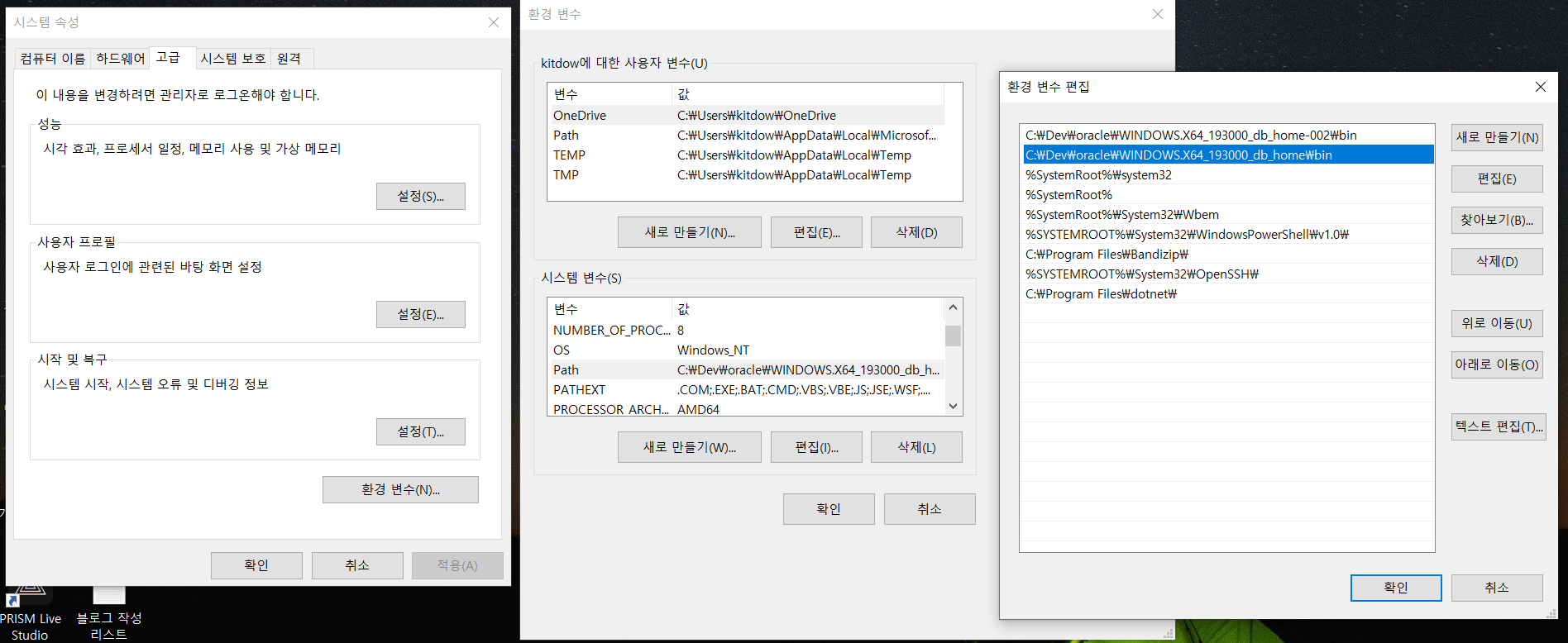
이렇게 완벽하게 삭제 후 오라클을 재설치해야 정상적으로 설치되실 겁니다.
이상으로 오라클(Oracle 19c) DB의 설치 방법과 삭제 방법에 대해서 알려드렸습니다.
작은 도움 되시길 바라면서 이만 글을 마칩니다.
감사합니다!
'킷도우의 IT > 데이터베이스(Database)' 카테고리의 다른 글
| [실무 경험담] Oracle(오라클) Job 등록 방법 (0) | 2022.12.20 |
|---|---|
| [실무 경험담] 실무에서 필요한 JOIN문 딱 이것만 기억하자(INNER JOIN, LEFT JOIN, FULL OUTER JOIN) (4) | 2022.12.10 |


댓글